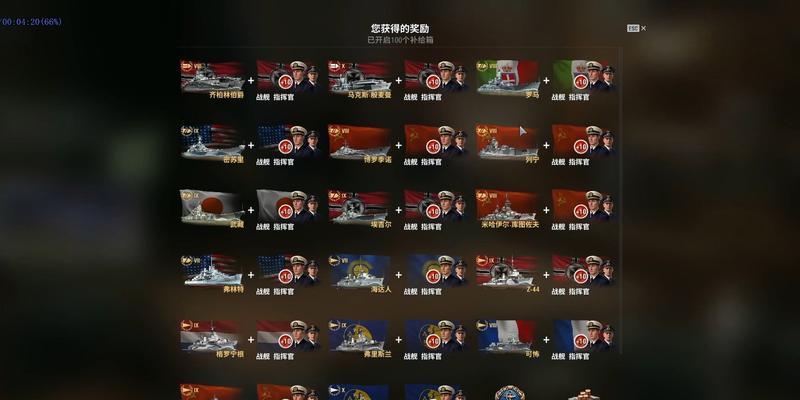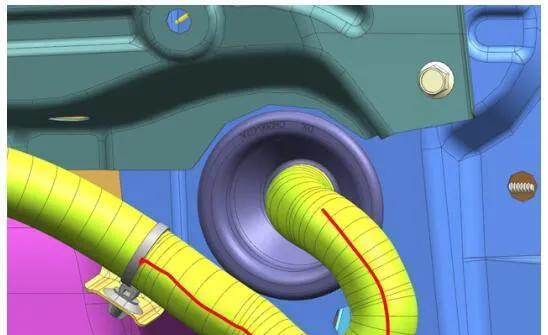comfast路由器网线设置方法是什么?
随着家庭和办公室网络需求的日益增长,一款性能优良的路由器变得不可或缺。Comfast作为网络设备品牌中的佼佼者,其路由器产品受到了广泛欢迎。本文旨在为使用Comfast路由器的用户提供一份详细的网线设置方法,让您轻松连网,畅享高速网络。
一、了解Comfast路由器网线设置
在开始设置之前,我们首先需要了解什么是Comfast路由器以及为什么要进行网线设置。Comfast路由器是一种专门用于无线网络连接的设备,它能帮助用户通过网线或无线信号接入互联网。进行网线设置主要是为了确保路由器与宽带调制解调器(Modem)或互联网服务提供商(ISP)之间能够顺利通信,实现网络连接。
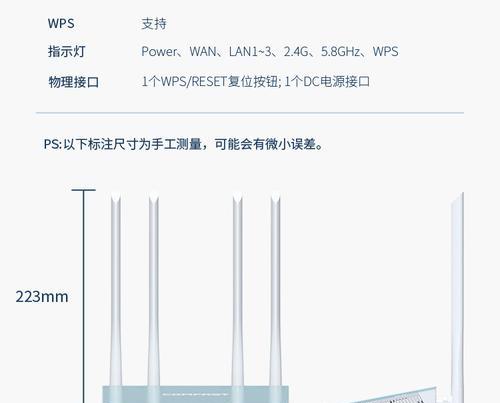
二、准备工作
在动手设置Comfast路由器之前,需要准备以下物品:
1.Comfast路由器一台
2.以太网线一条
3.电脑或者能够连接到网络的设备
4.安装驱动(若有需要)

三、Comfast路由器网线设置步骤
步骤一:连接设备
1.将网线一端连接到Comfast路由器的WAN(广域网)接口。
2.另一端连接到宽带调制解调器或直接连接到光猫的以太网接口。
步骤二:初始化路由器
1.将Comfast路由器通电。
2.用电脑通过网线连接到Comfast路由器(如果无法直接连接,可以使用无线连接,但必须先确保路由器已经通电并开启)。
步骤三:登录路由器后台管理界面
1.打开电脑的浏览器,输入路由器背面的IP地址(通常为192.168.1.1或192.168.0.1)。
2.在弹出的登录界面输入默认的用户名和密码(通常在路由器的说明书上或背面有注明)。
步骤四:配置互联网连接
1.成功登录后,系统通常会提示您进行快速设置或选择上网方式,选择PPPoE或动态IP方式(根据您的ISP具体情况而定)。
2.若选择PPPoE方式,输入ISP提供的账号和密码。
3.设置无线网络名称(SSID)和密码,便于以后使用无线设备连接。
步骤五:保存并重启路由器
1.完成以上设置后,点击“保存”或“应用”按钮。
2.系统可能会提示您重启路由器,按照提示操作即可。
步骤六:检测网络连接
1.重启后,电脑或其他设备尝试连接到您设置的无线网络。
2.检查网络连接是否正常,可以打开浏览器访问网页测试是否可以正常上网。

四、常见问题与解决方案
问题1:无法访问路由器后台管理界面
确认路由器和电脑之间是否正确连接。
尝试将电脑的IP地址设置为手动,并与路由器在同一IP段。
重启路由器和电脑,然后再次尝试登录。
问题2:网络连接不稳定或速度慢
检查网线是否连接良好或是否有损坏。
确认宽带服务是否正常。
在路由器设置中尝试调整信道,避开干扰。
问题3:无法连接到无线网络
确认无线网络名称(SSID)和密码是否正确输入。
关闭并重新打开设备的无线功能。
检查设备无线网卡驱动是否为最新或重新安装驱动。
五、Comfast路由器网线设置的技巧与建议
使用高质量网线:使用符合Cat5e或Cat6标准的网线,确保数据传输速度和稳定性。
定期更新固件:登录Comfast官方网站,查看是否有固件更新,提升路由器性能和安全性。
设置强密码:为了网络安全,确保无线网络的密码足够复杂且定期更换。
关闭不必要的网络服务:禁用WPS功能,关闭远程管理等不必要的网络服务,增加网络安全性。
六、结束语
通过以上详尽的步骤和建议,相信您已经能够顺利完成Comfast路由器的网线设置,并享受到稳定而快速的网络服务。如果您在设置过程中遇到任何问题,可参考本文提供的常见问题解决方案,或联系Comfast的客服进行专业咨询。祝您上网愉快!
版权声明:本文内容由互联网用户自发贡献,该文观点仅代表作者本人。本站仅提供信息存储空间服务,不拥有所有权,不承担相关法律责任。如发现本站有涉嫌抄袭侵权/违法违规的内容, 请发送邮件至 3561739510@qq.com 举报,一经查实,本站将立刻删除。
- 苹果手机响声关闭方法是什么?响声设置有何影响?
- 英雄联盟中ez为何人气下降?ez的现状分析是什么?
- 索尼新发布的相机如何快速购买?
- 摩尔音箱鼓机拆解视频教程在哪里?
- 音箱号角尺寸小如何调整?
- 平板电脑如何快速发货?发货流程中有哪些注意事项?
- 英雄联盟嘲讽类表情如何设置?设置后如何使用?
- 街上最便宜的智能手表是什么?如何辨别真伪和性价比?
- 英雄联盟小乌龟小小英雄的名称是什么?
- 荣耀平板如何运行魔兽世界?兼容性及操作指南是什么?
综合百科最热文章
- 解决Win10插上网线后无Internet访问问题的方法(Win10网络连接问题解决方案及步骤)
- B站等级升级规则解析(揭秘B站等级升级规则)
- 如何查看宽带的用户名和密码(快速获取宽带账户信息的方法及步骤)
- 如何彻底删除电脑微信数据痕迹(清除微信聊天记录、文件和缓存)
- 解决电脑无法访问互联网的常见问题(网络连接问题及解决方法)
- 解决显示器屏幕横条纹问题的方法(修复显示器屏幕横条纹的技巧及步骤)
- 注册QQ账号的条件及流程解析(了解注册QQ账号所需条件)
- 解决NVIDIA更新驱动后黑屏问题的有效处理措施(克服NVIDIA驱动更新后黑屏困扰)
- 提高国外网站浏览速度的加速器推荐(选择合适的加速器)
- 如何让你的鞋子远离臭味(15个小窍门帮你解决臭鞋难题)
- 最新文章
-
- 魔兽前后对比怎么调整?有哪些设置和调整方法?
- 彩虹热水器排空气的正确方法是什么?操作步骤复杂吗?
- 魔兽世界80级后如何刷坐骑?刷坐骑的效率提升技巧有哪些?
- 热水器喷水后漏电的原因是什么?
- 机顶盒架子的正确安装方法是什么?安装过程中需要注意什么?
- aruba501配置方法是什么?如何增强wifi信号?
- 英雄联盟4蚁人战斗技巧是什么?
- 通用热水器气管安装步骤是什么?
- 洛克王国如何捕捉石魔宠物?捕捉石魔的技巧有哪些?
- 辐射4中如何设置全屏窗口模式?
- 英雄联盟螳螂升到16级攻略?快速升级技巧有哪些?
- 杰斯的水晶如何使用?在英雄联盟中有什么作用?
- 王者荣耀手机端下载流程是什么?
- 创新音箱2.0设置方法有哪些?
- 王者荣耀频繁闪退怎么办?
- 热门文章
- 热门tag
- 标签列表
- 友情链接